كيفية صنع فيديو بالصور والموسيقى والكتابة 2025
تعد الصور ومقاطع الفيديو بمثابة وسائل نقل مهمة للتذكير بالأوقات الجيدة وتستحق دائمًا الاعتزاز بها. لماذا لا تنشئ فيديو يتضمن صورًا في عيد الحب أو المناسبات السنوية ؟ هل تبحث عن صانع فيديو للصور مع الموسيقى؟ تدعي العديد من البرامج والمنصات أنها تقوم بذلك، ولكن كيف تعرف أيهما أفضل؟ لا تقلق، إليك قائمة بطرق إنشاء مقاطع فيديو بالصور والموسيقى.
الجزء 1. صنع فيديو بالصور والموسيقى على iPhone وAndroid
إحدى أسهل الطرق لمستخدمي iPhone لإنشاء مقطع فيديو بالصور والموسيقى هي استخدام تطبيق الصور. من السهل جدًا القيام بذلك وتحتاج فقط إلى اختيار الصور التي تريدها واتباع الخطوات أدناه:
- افتح تطبيق الصور واضغط على المكتبة. انتقل إلى "كل الصور" واختر الصور التي تريد تضمينها في الفيديو الخاص بك.
- ابحث عن زر المشاركة في الزاوية اليسرى السفلية. اضغط على ذلك ثم اختر عرض الشرائح.
- سيبدأ هذا على الفور في تشغيل مقطع فيديو لصورك في شكل عرض شرائح. لتعديله، اضغط على خيارات. هنا يمكنك تغيير السمات والموسيقى وسرعة التشغيل.
اضغط على تم. لديك الآن فيديو صور مذهل.

بالنسبة لمستخدمي أندرويد، من الممكن استخدام تطبيق صور جوجل لإنشاء فيديو بالصور والموسيقى بسهولة.
- افتح تطبيق صور Google واضغط على زر علامة الجمع في شريط المهام العلوي. اضغط على تمييز الفيديو.
- انظر إلى الأسفل، سترى خيارًا لتحديد الصور. الآن، اختر الصور التي تريد وضعها في الفيديو المميز الخاص بك.
- قم بمعاينة الفيديو الخاص بك. يمكنك إضافة موسيقى إلى الفيديو الخاص بك أيضًا.
اضغط على زر الحفظ بمجرد الانتهاء.

الجزء 2. إنشاء فيديو بالصور والموسيقى على جهاز الكمبيوتر أو جهاز Mac
إذا لم تتمكن من إنشاء الفيديو المطلوب على الهاتف لأن عرض الشرائح بسيط جدًا وتبحث عن خيارات أفضل. حسنًا، يمكنك دائمًا القيام بذلك باستخدام برنامج تحرير الفيديو على جهاز كمبيوتر شخصي أو جهاز Mac. هنا، في هذه المقالة، باستخدام HitPaw Edimakor، يمكنك إنشاء مقطع فيديو مذهل باستخدام الصور و موسيقى.
إنها محملة بميزات مثل صانع الترجمة التلقائي بالذكاء الاصطناعي وتقليل الضوضاء المدعوم بالذكاء الاصطناعي. فهو يساعد على قص مقاطع الفيديو الخاصة بك بدقة، وتصنيف مقاطع الفيديو الخاصة بك بالألوان، وإضافة تراكبات نصية وتأثيرات مختلفة، وتحرير الصوت. كما أن لديها مكتبة وسائط تحتوي على مجموعة كبيرة من الصور والموسيقى.
فيما يلي كيفية استخدام برنامج HitPaw لصور الفيديو مع الأغنية. كل ما عليك فعله هو اتباع التعليمات الواردة أدناه:
-
الخطوة 1. استيراد الصور والموسيقى
قم بتثبيت HitPaw Edimakor على جهاز الكمبيوتر أو جهاز Mac. بعد التثبيت، انقر فوق إنشاء فيديو. انقر على استيراد الملفات. حدد جميع الصور والموسيقى التي تريدها في الفيديو.

-
الخطوة 2. تحرير الفيديو
الآن يتم تحويل الصور والموسيقى التي أضفتها إلى فيديو تلقائيًا. يمكنك تغيير مدة الصورة أو موضعها أو عتامة الصورة. يمكنك أيضًا إضافة النصوص والانتقالات والتأثيرات كما تريد.

-
الخطوة 3. قم بتصدير الفيديو
بمجرد الانتهاء من الفيديو، انقر على زر التصدير الموجود في الزاوية اليمنى العليا. حدد إعدادات الفيديو الخاص بك، واختر الجودة وقم بتصديره.

الجزء 3. إنشاء فيديو بالصور والموسيقى عبر الإنترنت
لديك خيار آخر إذا وجدت أن تنزيل التطبيقات أمر مزعج. يمكنك أيضًا اختيار استخدام برامج تحرير الفيديو عبر الإنترنت لإنشاء فيديو مصور مع الموسيقى. هناك العديد من برامج تحرير الفيديو عبر الإنترنت، وقد اخترت اثنين منها هنا.
Clideo
الخيار الأول عبر الإنترنت لدينا هو باسم Clideo. يمكنك الوصول بسهولة عبر الإنترنت لإنشاء مقاطع فيديو مصورة مع الموسيقى. انتقل إلى موقع الويب الخاص به وانقر على اختيار الملفات لاستيراد الصور. هنا يمكنك تغيير نسبة العرض إلى الارتفاع، واختيار وقت عرض كل صورة، وحتى إضافة صوت أو موسيقى في الخلفية.
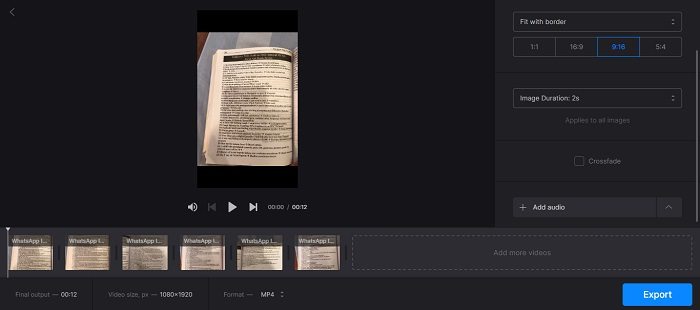
Canva
Canva هي إحدى المنصات الأكثر استخدامًا عبر الإنترنت لتحرير الصور ومقاطع الفيديو. كل ما عليك فعله هو الانتقال إلى Canva والنقر على "إنشاء فيديو صور". قم بتحميل الصور التي تريدها على Canva. وبعد ذلك يمكنك تحريرها وتغيير حجمها وإضافة رسومات وغير ذلك الكثير.
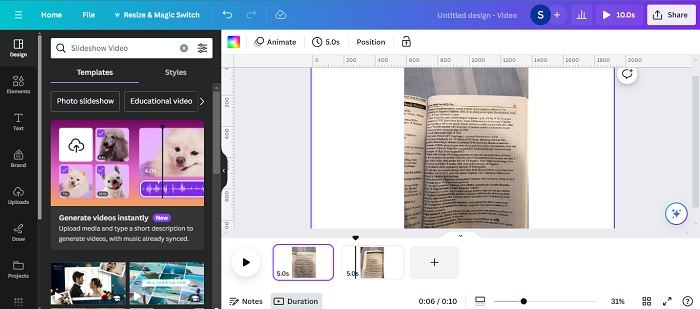
خاتمة
من السهل جدًا إنشاء مقطع فيديو بالصور والموسيقى. هناك العديد من الطرق بغض النظر عن استخدامك للهاتف المحمول أو الكمبيوتر. إذا كنت تريد استخدام جهاز كمبيوتر شخصي أو جهاز Mac لإنشاء هذا الفيديو مع الصور، فإن HitPaw Edimakor هو أفضل رهان لك. إنه سهل الاستخدام، ويوفر لك العديد من خيارات تحرير الفيديو وهو بشكل عام تجربة رائعة.


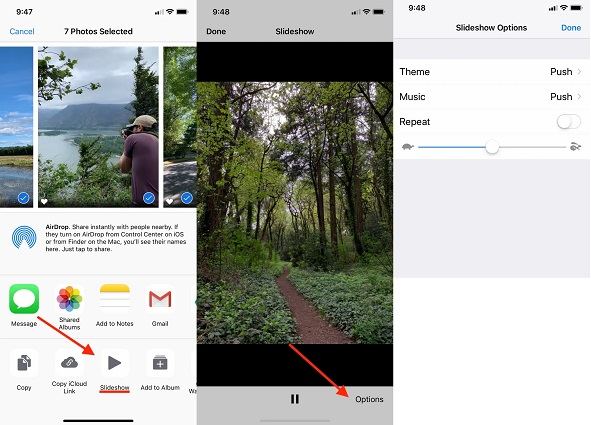
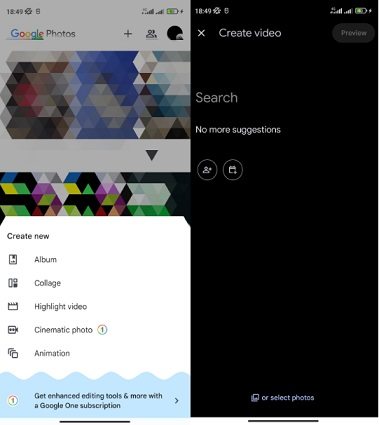




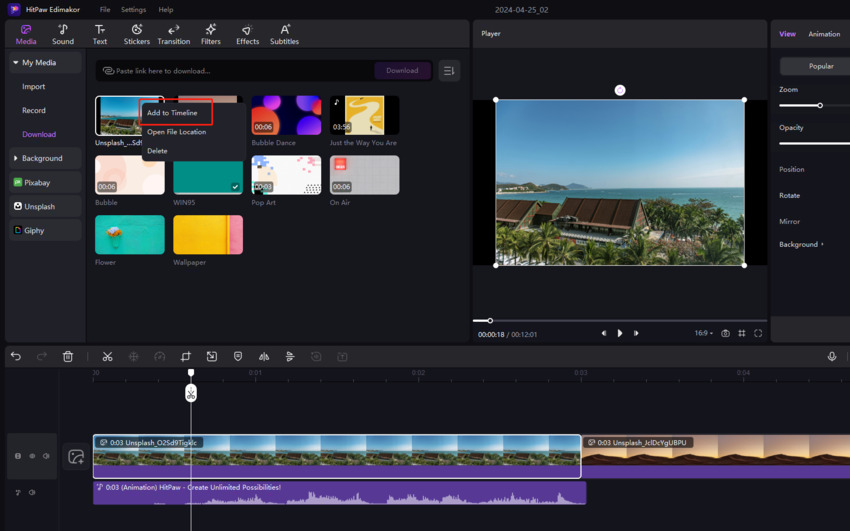
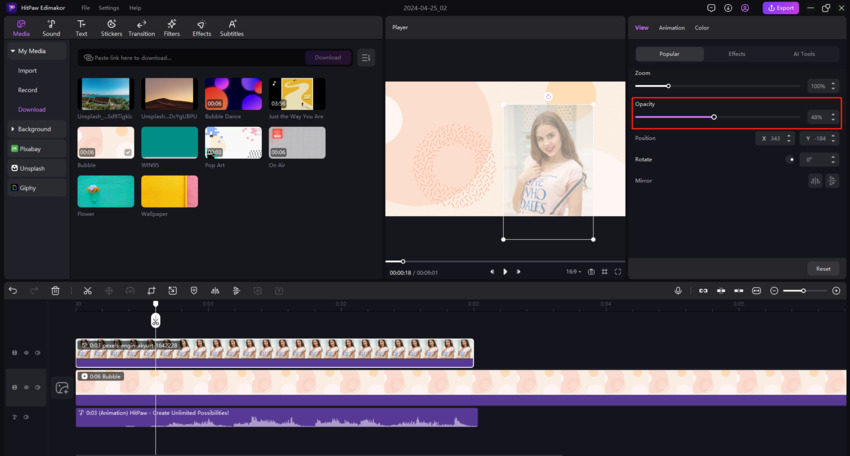

 HitPaw Edimakor
HitPaw Edimakor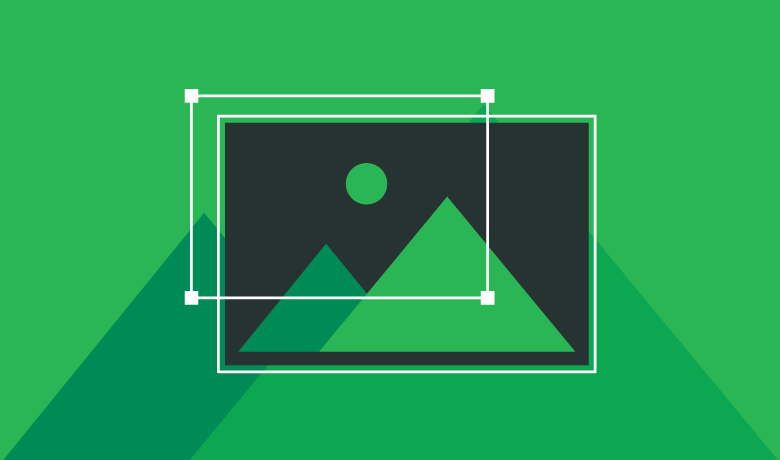


شارك هذه المقالة:
حدد تقييم المنتج:
محمد أمين
محرر HitPaw
أعمل بالقطعة منذ أكثر من خمس سنوات. دائمًا ما يثير إعجابي عندما أجد أشياء جديدة وأحدث المعارف. أعتقد أن الحياة لا حدود لها لكني لا أعرف حدودًا.
عرض كل المقالاتاترك تعليقا
إنشاء التعليقات الخاص بك لمقالات HitPaw